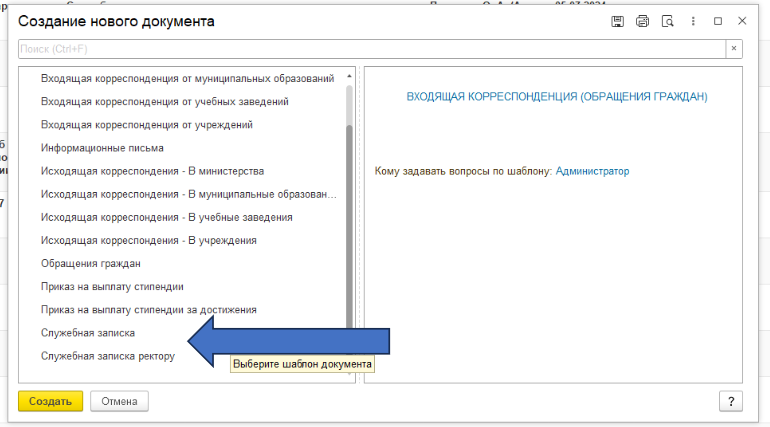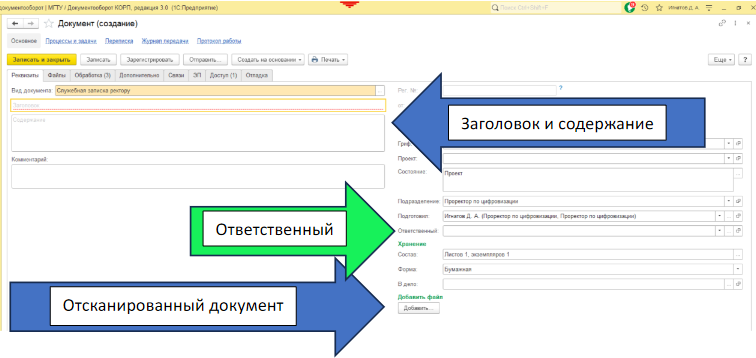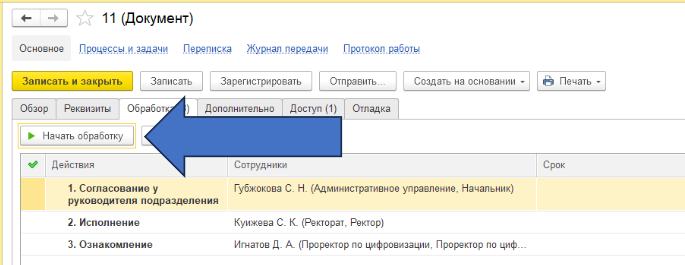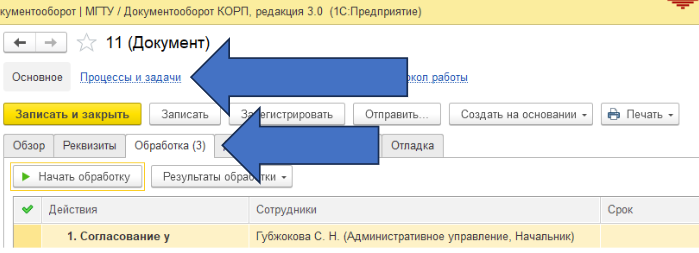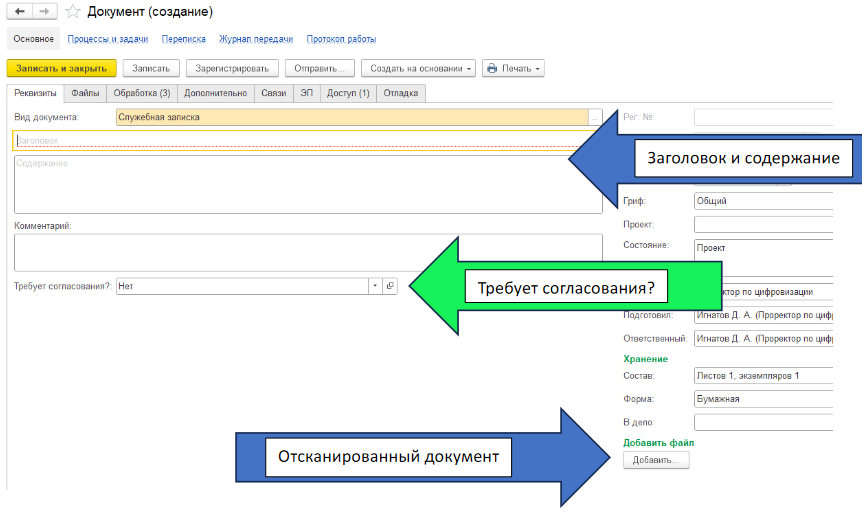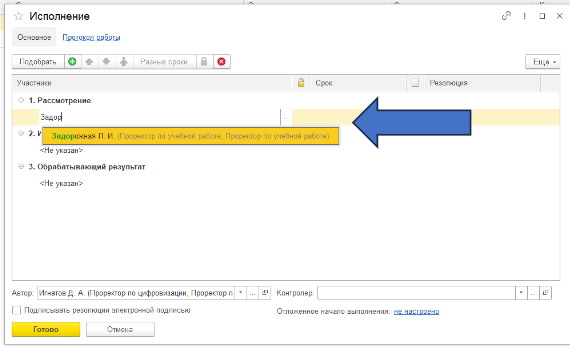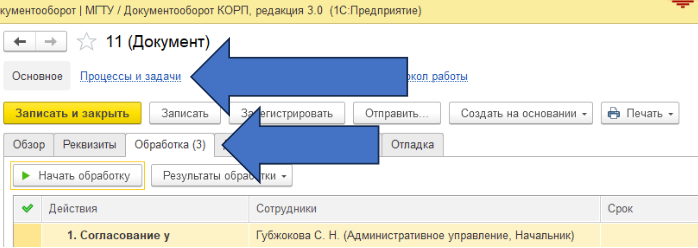Служебные записки
Для направления служебных записок, в системе имеется 3 вида документа: «Служебная записка» (для направления служебной записки руководителям структурных подразделений), Служебная записка (управление цифровизации) и «Служебная записка ректору».
Служебная записка ректору
1. Для направления служебной записки ректору необходимо создать одноименный документ, заполнить обязательные поля, прикрепить, в случае необходимости, отсканированный документ и направить служебную записку на согласование. Имеется возможность указать ответственным за служебную записку другого сотрудника.
2. После заполнения переходим на вкладку «Обработка». Проверяем корректность заполненного списка согласующих лиц и нажимаем кнопку «Начать обработку».
3. После резолюции руководителя служебная записка будет направлена на исполнение, после исполнения Вам поступит задача на ознакомление с результатами исполнения вашей служебной записки.
4. Отслеживать статус вашей служебной записки можно непосредственно на вкладке «Обработка, либо по ссылке «Процессы и задачи».
Служебная записка руководителю структурного подразделения
- Для направления служебной записки руководителю структурного подразделения необходимо создать одноименный документ, заполнить обязательные поля, прикрепить, в случае необходимости, отсканированный документ и направить служебную записку на согласование. Имеется возможность указать ответственным за служебную записку другого сотрудника. В случае, когда требуется согласовать служебную записку с непосредственным руководителем вашего структурного подразделения, в поле «Требует согласования?» необходимо указать – «Да»
Не стоит переходить на вкладки "Файлы", "Обработка", "Дополнительно" не заполнив вкладку "Реквизиты", т.к. остальные вкладки формируется из данных указанных на вкладке "Реквизиты"
2. После заполнения переходим на вкладку «Обработка». Добавляем исполнителя, которому хотим направить служебную записку, для этого двойным щелчком левой кнопки компьютерной мыши кликаем на действие «Исполнение»
Если на вкладке "Обработка" заблокированы поля (недоступны для ввода или выбора и не заполнены), "1. Согласование у руководителя подразделения", необходимо выбрать "Еще" - "Заполнить"
после этого поле должно заполниться автоматически
В разделе 1. Рассмотрение, указываем руководителя структурного подразделения, которому хотим направить служебную записку, после чего нажимаем кнопку «Готово».
3. Далее нажимаем кнопку «Начать обработку».
4. Отслеживать статус вашей служебной записки можно непосредственно на вкладке «Обработка, либо по ссылке «Процессы и задачи».